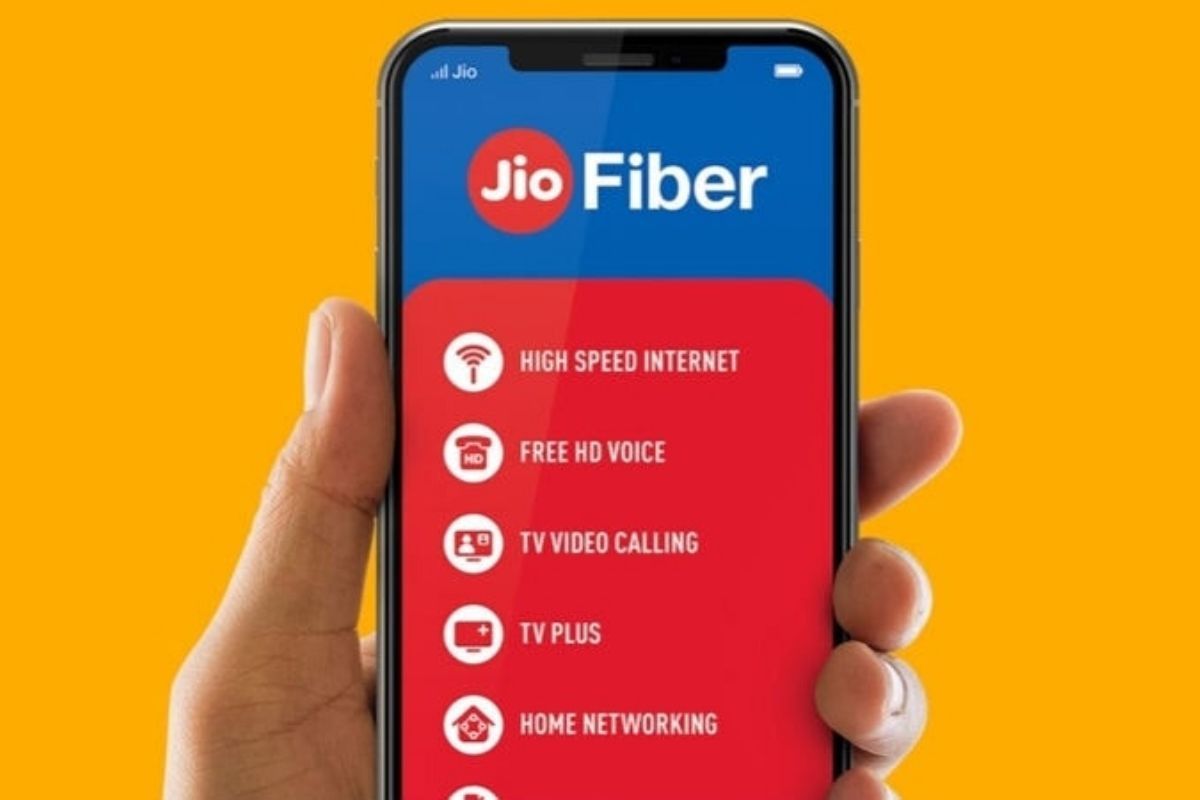Heeft u problemen met het verwijderen van foto’s van uw iPhone? Soms wordt het prullenbakpictogram grijs en werkt het gewoon niet. Als u een dergelijk probleem tegenkomt, zullen wij u helpen.
Hoogstwaarschijnlijk is de reden dat uw iPhone-foto’s via iTunes met uw computer zijn gesynchroniseerd. U moet de iPhone op de computer aansluiten en foto’s verwijderen via iTunes.
macOS Mojave 10.14 en eerdere versies
1) Rennen iTunes op uw computer en sluit uw iPhone erop aan.
twee) Klik op het icoon iPhone in de linkerbovenhoek en selecteer Foto…
3) Optie Synchroniseren aan de bovenkant van het scherm moet zijn ingeschakeld.
4) Selecteer hieronder: Geselecteerde albumsmaar nee Alle foto’s en albums…
5) Schakel onnodige foto’s en albums uit en raak vervolgens . aan Solliciteren naar onderaan het venster.
De foto’s die u uitschakelt, verdwijnen van uw iPhone. Schakel de optie uit om het synchroniseren van foto’s te stoppen Synchroniseren aan de bovenkant van het venster.
macOS Catalina 10.15 en nieuwer
1) Verbind je iPhone met Mac en open Ontdekker…
twee) Selecteer uw iPhone in het menu aan de linkerkant en selecteer vervolgens Foto…
3) selecteer alstublieft Geselecteerde albums in de synchronisatie-instellingen.
4) Schakel onnodige foto’s uit en klik op Solliciteren naar…
De foto’s worden van je iPhone verwijderd. Als ze aanhouden, heb je iCloud-foto’s ingeschakeld.
Hoe iCloud-synchronisatie op iPhone uit te schakelen
Als er nog foto’s op uw smartphone staan, moet u iCloud-synchronisatie uitschakelen.
1) open de app Instellingen op iPhone.
twee) Selecteer uw Apple ID bovenaan het scherm en vervolgens iCloud…
3) Kies een optie Foto en uitschakelen Foto iCloud…
Nu zou je zoals gewoonlijk alle ongewenste foto’s van je iPhone moeten kunnen verwijderen.
Zoals u kunt zien, is het oplossen van de problemen vrij eenvoudig. We hopen dat het je lukt!
zie vergelijkbare